
Sommario:
- Autore John Day [email protected].
- Public 2024-01-30 10:00.
- Ultima modifica 2025-01-23 14:49.
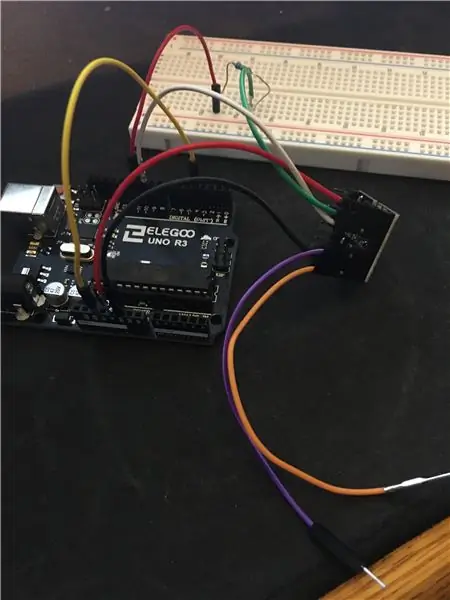
Ciao! Mi chiamo Justin, sono un ragazzo del liceo e questo Instructable ti mostrerà come creare un campanello che si attiva quando qualcuno calpesta il tuo zerbino e può essere qualsiasi melodia o canzone tu voglia! Poiché lo zerbino fa scattare il campanello, non è necessario l'uso delle mani.
Forniture
1. Arduino UNO
2. Mini lettore MP3 DFPlayer e mini altoparlanti KeeYees.
3. Scheda Micro SD e adattatore SD.
4. Ponticelli (2 maschio-maschio, 6 maschio-tp-femmina), 5. Resistenza 1, 1k
6. Cavo da USB ad Arduino.
7. Batteria da 9V
8. Adattatore Arduino con batteria da 9 V
9. Carta stagnola
10. Cartone (può variare)
11. Nastro (potrebbe forse usare colla o qualcosa di simile)
12. Una breadboard Arduino (opzionale)
13. E, ultimo ma non meno importante, un computer che può scaricare il codice su Arduino con Arduino IDE installato.
Passaggio 1: configurazione di Arduino
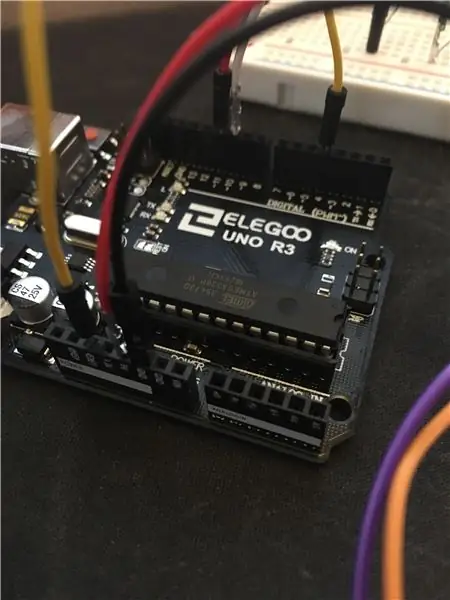
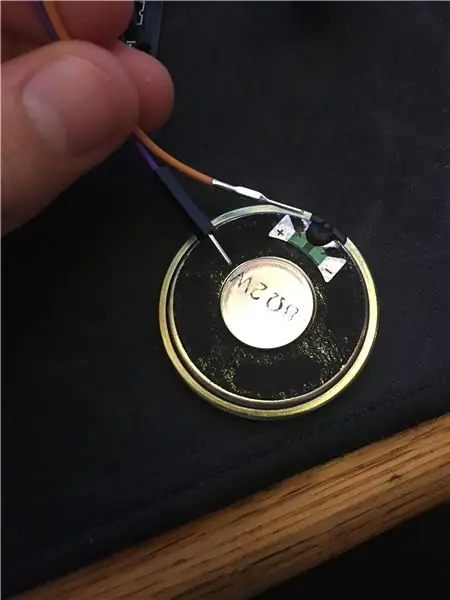
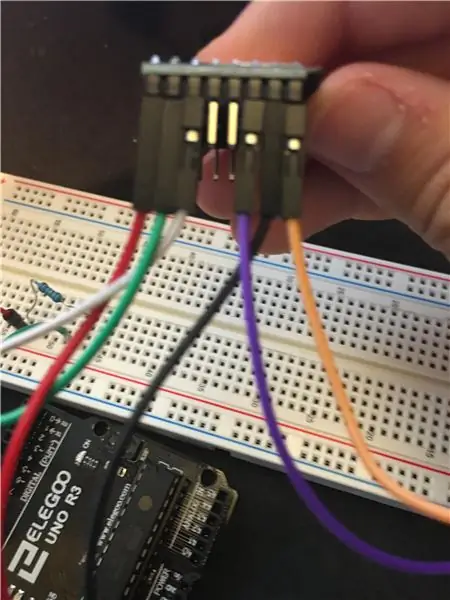
Per prima cosa dobbiamo configurare il cablaggio dall'Arduino al DFPlayer e all'altoparlante.
1. Collegare un cavo femmina-maschio dal pin Arduino 5v al pin all'estrema sinistra del DFPlayer. (Filo rosso)
2. Collegare un filo femmina-maschio dal pin GND Arduino (accanto al pin 5v) al secondo dal pin destro sul DFPlayer (filo nero)
3. Collegare due fili ai pin all'estrema destra del DFPlayer, su entrambi i lati del filo nero. (Fili viola e arancioni) Questi fili possono essere collegati all'altoparlante come si desidera, purché tocchino il metallo. Ho usato il nastro per questo.
4. Collegare un filo femmina-maschio da ~10 pin su Arduino al terzo pin dal lato sinistro su DFPlayer. (filo bianco)
5. Collegare un cavo maschio-maschio dal pin Arduino di ripristino al 4 pin Arduino. (giallo)
6. Collegare un filo femmina-maschio dal secondo pin sinistro sul DFPlayer al resistore (1k), quindi collegare quel resistore a un filo maschio-maschio che si collega al pin ~11 su Arduino.
Ora che i fili sono collegati, possiamo passare alla selezione della suoneria del campanello.
Passaggio 2: selezione del campanello personalizzato
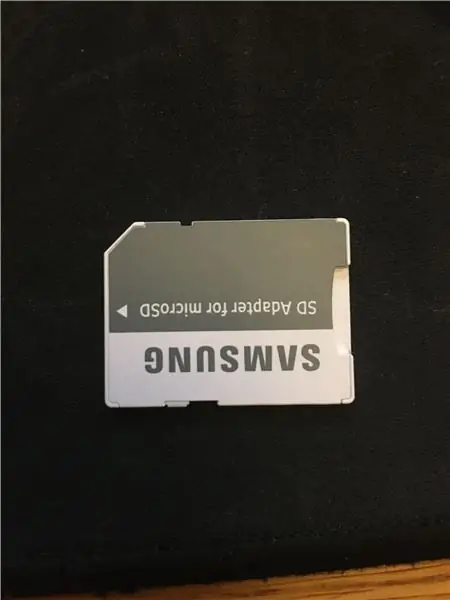
1. Con la configurazione dei cavi, ora dobbiamo collegare la nostra scheda MicroSD al nostro adattatore SD e assicurarci che il piccolo cursore non sia impostato su "blocco". Ora l'adattatore SD deve essere collegato al computer, tramite l'adattatore USB o l'adattatore SD a seconda del computer.
2. Il file audio deve essere un file MP3, ho scelto il mio file da YouTube dove ho utilizzato un convertitore online da YouTube a mp3. (https://ytmp3.cc/en13/)
3. Una volta scaricato il file MP3, copia il file nella tua scheda Micro SD. Per assicurarti che funzioni correttamente, sarebbe meglio avere una scheda Micro SD vuota e nella directory principale nominare il file MP3 qualcosa di simile anche "0001Hello. MP3", le 4 cifre sono importanti, dopodiché puoi nominarlo come preferisci.
4. Con la scheda Micro SD pronta, ora puoi collegarla a DFPlayer.
Passaggio 3: codifica di Arduino
Quindi dobbiamo collegare Arduino al computer.
1. Scarica e installa Arduino IDE se necessario, quindi avvia un nuovo schizzo.
2. Affinché il codice funzioni, è necessario aggiungere alcune librerie all'IDE di Arduino. Sotto Codice di esempio dovrebbe esserci un link per il download (qui). Una volta scaricato il file. ZIP, apri Arduino IDE, vai a sketch, Includi libreria, Aggiungi libreria. ZIP e trova il file. ZIP scaricato.
3. Scarica il file di schizzo DOORBELL.ino qui sotto. La maggior parte del codice può rimanere invariata, tuttavia ci sono alcune righe che vorrai modificare in base al tuo file MP3.
"myDFPlayer.volume(30); //Imposta il valore del volume. Da 0 a 30"
ecco come puoi cambiare il volume, basta cambiare il numero in qualsiasi cosa da 00 a 30.
"if (millis() - timer > 3000) {"
questo è il tempo di riproduzione del clip, 3 secondi, se il clip è di 6 secondi cambia il 3 in 6 e così via.
Nel mio video farò del mio meglio per spiegare cosa fa e cosa significa il codice, ma qui lo terrò più breve.
Passaggio 4: esecuzione del codice e test degli altoparlanti
Ora collega il tuo Arduino al computer, quindi in Arduino IDE vai su strumenti, scheda e seleziona Arduino UNO, quindi vai su strumenti, Porta e seleziona la porta con il tuo Arduino. (probabilmente ci sarà solo un'opzione) Quindi vai avanti e premi il pulsante di caricamento. (freccia destra in alto a sinistra) Ora puoi scollegare Arduino dal computer e collegare la batteria da 9 V e l'adattatore ad Arduino.
Con la nostra configurazione attuale, il brano verrà riprodotto immediatamente, più e più volte. Per cambiare questo dobbiamo creare la parte successiva che è lo zerbino stesso.
Passaggio 5: il grilletto dello zerbino
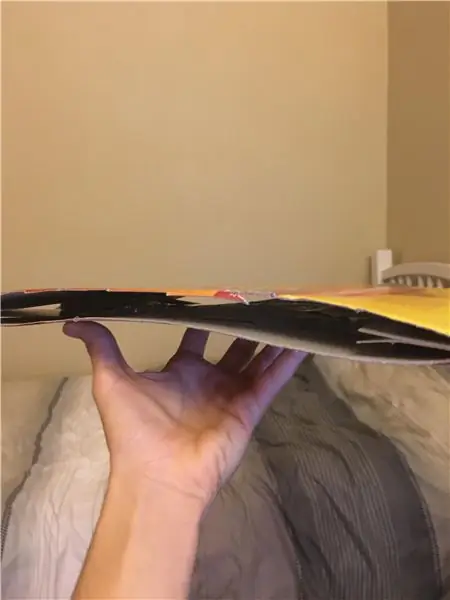
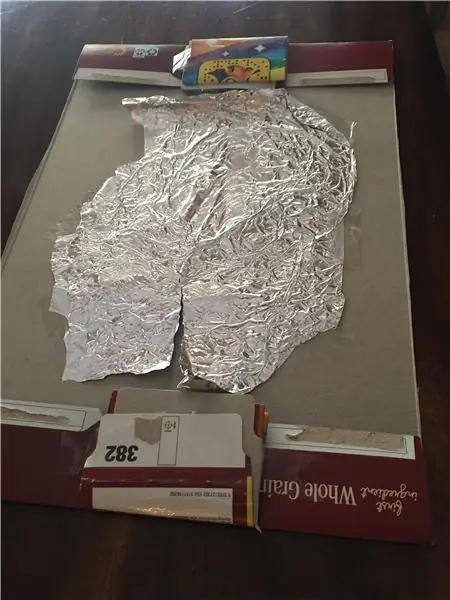
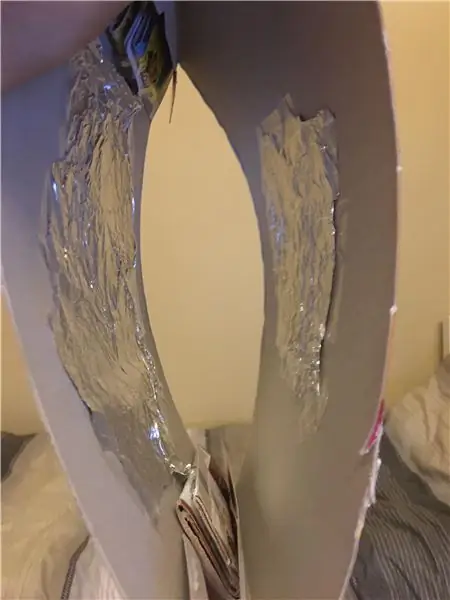
È qui che puoi diventare creativo a seconda dei materiali che hai a portata di mano. Il concetto è che quando qualcuno si trova sul tappetino della porta, due strati di carta stagnola premono l'uno contro l'altro consentendo il passaggio di un segnale elettrico, il che attiva il reset di Arduino facendolo iniziare a suonare la melodia. Ho usato una scatola di cartone per cereali per creare due strati che sono stati tenuti distanziati sui bordi e poi ricoperti di carta stagnola al centro. Una volta creato il tappetino, è necessario rimuovere il filo giallo che collega il reset e "4" sull'Arduino. Questo fermerà il flusso di riproduzione della melodia. Usando cavi jumper più lunghi o collegandone più di piccoli, gli strati di carta stagnola devono essere collegati ciascuno a dei fili, facendo uscire due lunghi fili dal tappetino. Un filo deve essere inserito nel pin di ripristino mentre l'altro va nel pin 4. Quando gli strati di carta stagnola si toccano, i fili si collegheranno, riavviando il flusso del campanello.
Passaggio 6: la fine
Grazie ancora per aver guardato e/o letto il mio Instructable.
Consigliato:
Ologramma scheletro attivato dal campanello: 4 passaggi

Scheletro Ologramma Attivato dal Campanello…: Benvenuto in Holo-ween! Ecco un divertente progetto di ologramma che volevamo realizzare da molto tempo per Halloween, e in realtà si è rivelato molto più semplice di quanto ci aspettassimo. Questo è un ologramma di 4 "x 5" di uno scheletro in una bara. Il laser per l'h
Adattare un campanello video a un campanello digitale: 5 passaggi

Adattamento di un campanello video a un campanello digitale: per farla breve, Best Buy mi ha detto che non potevo installare il campanello Simplisafe con un campanello con melodia musicale. Leggere centinaia di post ha detto che non si può fare. Simplisafe ha detto che non si può fare, ma ha comunque fornito un kit. Il kit di connettori è per una barra st
Trasforma il tuo campanello cablato in un campanello intelligente con IFTTT: 8 passaggi

Trasforma il tuo campanello cablato in un campanello intelligente con IFTTT: il campanello WiFi trasforma il campanello cablato esistente in un campanello intelligente. https://www.fireflyelectronix.com/product/wifidoor
Trasforma il tuo campanello cablato in un campanello intelligente con Home Assistant: 6 passaggi

Trasforma il tuo campanello cablato in un campanello intelligente con Home Assistant: trasforma il tuo campanello cablato esistente in un campanello intelligente. Ricevi una notifica sul tuo telefono o accoppiala con la videocamera della porta anteriore esistente per ricevere un avviso foto o video ogni volta che qualcuno suona il campanello.Scopri di più su: fireflyelectronix.com/pro
Fantastico campanello per porta fatto in casa: 8 passaggi
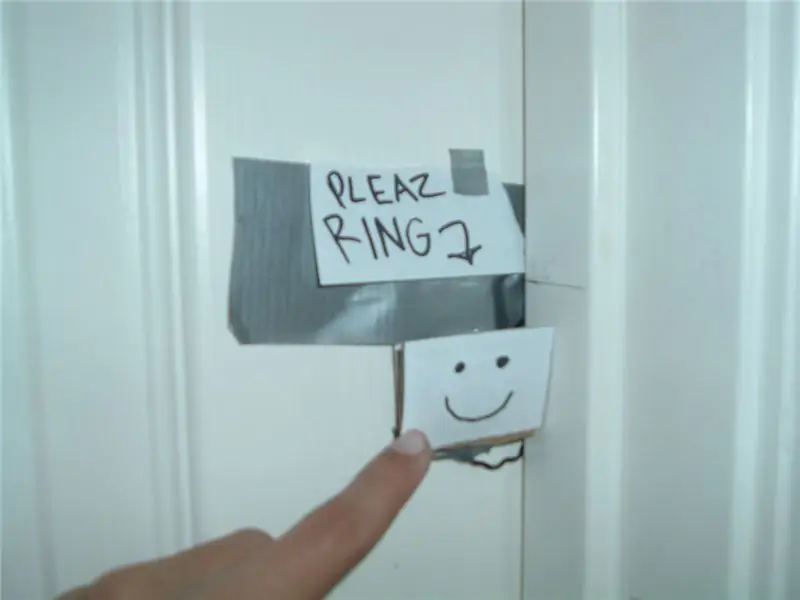
Fantastico campanello per porta fatto in casa: questo campanello è perfetto per la tua stanza e costa solo tre dollari! Questo è il mio primo istruttore, quindi spero che ti piaccia! ps NON C'È NESSUNA SALDATURA NECESSARIA! Ti sarei davvero grato se mi commentassi e mi dicessi come potrei renderlo migliore
